Обновлено 2024 апреля: перестаньте получать сообщения об ошибках и замедлите работу вашей системы с помощью нашего инструмента оптимизации. Получить сейчас в эту ссылку
- Скачайте и установите инструмент для ремонта здесь.
- Пусть он просканирует ваш компьютер.
- Затем инструмент почини свой компьютер.
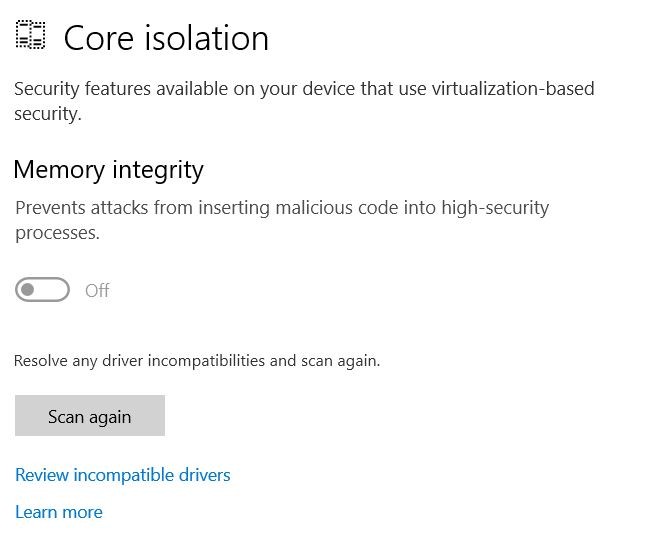
Эта проблема может относиться к нескольким компьютерам, но в моем случае это была проблема с моим новым ноутбуком. Даже после распаковки мне не удалось активировать целостность памяти для изоляции ядра. На скриншоте выше видно, что это произошло из-за несовместимого драйвера. В последних обновлениях Windows 10 вы можете щелкнуть синюю ссылку, чтобы просмотреть список несовместимых драйверов.
В большинстве случаев несовместимым драйвером является wdcsam64_prewin8.sys, драйвер Western Digital, входящий в состав Windows 10. Если вы щелкнете ссылку и в списке появится wdcsam64_prewin8.sys, выполните следующие действия, чтобы удалить этот драйвер, если он не нужен в вашей системе. .
В чем причина того, что не включена целостность памяти изоляции ядра?

Из-за изоляции ядра Windows не может загрузить драйвер в память. Это вызывает сообщение об ошибке типа «Невозможно загрузить драйвер для этого устройства». Корпорация Майкрософт опубликовала статьи поддержки KB4526424 и KB4526428 для решения этой проблемы.
Вы получаете это сообщение, потому что параметр целостности памяти в системе безопасности Windows предотвращает загрузку драйвера на ваше устройство. Причина блокировки драйвера заключается в том, что он не соответствует спецификациям Microsoft и пытается получить прямой доступ к изолированному ядру. Однако защитный механизм предотвращает это. В результате драйвер не загружается, а его отсутствие приводит к сбоям в работе Windows.
Устранение сбоя целостности памяти изоляции ядра
Обновление за апрель 2024 года:
Теперь вы можете предотвратить проблемы с ПК с помощью этого инструмента, например, защитить вас от потери файлов и вредоносных программ. Кроме того, это отличный способ оптимизировать ваш компьютер для достижения максимальной производительности. Программа с легкостью исправляет типичные ошибки, которые могут возникнуть в системах Windows - нет необходимости часами искать и устранять неполадки, если у вас под рукой есть идеальное решение:
- Шаг 1: Скачать PC Repair & Optimizer Tool (Windows 10, 8, 7, XP, Vista - Microsoft Gold Certified).
- Шаг 2: Нажмите «Начать сканирование”, Чтобы найти проблемы реестра Windows, которые могут вызывать проблемы с ПК.
- Шаг 3: Нажмите «Починить все», Чтобы исправить все проблемы.
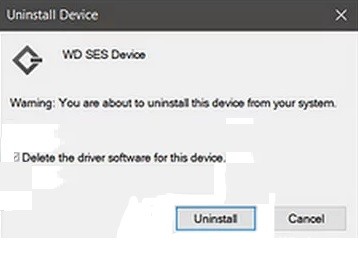
Удалите проблемный драйвер WD и удалите его из Магазина драйверов.
Проблема может быть вызвана повреждением драйвера на запоминающем устройстве WD (в основном внешнем). В этом случае удаление поврежденного драйвера может решить проблему.
- Выключите систему и подключите все оборудование (особенно диск WD), используемое в системе.
- Затем включите систему (лучше всего загрузить ее чисто) и войдите в систему с учетной записью администратора.
- Затем щелкните правой кнопкой мыши клавишу Windows и выберите «Диспетчер устройств» в меню доступа DeepL.
- Теперь разверните меню «Просмотр» и выберите «Показать скрытые устройства».
- Затем отключите устройство WD Ses (в разделе WD Drive Management). Также не забудьте отключить все устройства WD под устройствами хранения, жесткими дисками и другими устройствами (активными или скрытыми).
- Теперь удалите все устройства WD (которые были отключены на последнем шаге) и не забудьте установить флажок «Удалить программное обеспечение драйвера с этого устройства» во время удаления.
- Затем щелкните правой кнопкой мыши кнопку Windows и выберите «Приложения и компоненты».
- Теперь удалите все приложения, принадлежащие WD (например, Smartware, WD Backup и т. Д.).
- Затем щелкните правой кнопкой мыши кнопку Windows и выберите Проводник.
- Теперь перейдите по следующему пути (где C - ваш системный диск):
- Затем станьте владельцем (из системной учетной записи в учетную запись пользователя) файла wdcsam64_prewin8.sys (убедитесь, что вы предоставляете себе полный контроль), а если вы не можете стать владельцем, попробуйте стать владельцем в безопасном режиме вашей системы.
- Теперь удалите wdcsam64_prewin8.sys и повторите то же самое для всех других папок, начиная с WDCSAM.INF в папке FileRepository.
- Затем найдите wdcsam64_prewin8.sys в проводнике (выбрав этот компьютер) и удалите все файлы, найденные в результате поиска.
- Теперь проверьте, можете ли вы включить изоляцию ядра.
- Если нет, выключите систему и удалите все ненужные устройства (особенно устройства хранения WD).
- Затем включите систему и посмотрите, можно ли включить изоляцию ядра.
Совет эксперта: Этот инструмент восстановления сканирует репозитории и заменяет поврежденные или отсутствующие файлы, если ни один из этих методов не сработал. Это хорошо работает в большинстве случаев, когда проблема связана с повреждением системы. Этот инструмент также оптимизирует вашу систему, чтобы максимизировать производительность. Его можно скачать по Щелчок Здесь
Часто задаваемые вопросы
Стоит ли включать изоляцию ядра?
Рекомендуется включить эту функцию, чтобы лучше защитить вашу систему. Однако, если вы включите его, вы можете столкнуться с проблемами совместимости и ошибками в некоторых системах, поэтому отключите его. Однако, если вы включаете его и все работает нормально, оставьте его включенным.
Как включить целостность памяти?
- Откройте Центр безопасности Защитника Windows.
- Щелкните «Безопасность устройства».
- В разделе «Изоляция ядра» щелкните ссылку «Сведения об изоляции ядра».
- Включите переключатель «Целостность памяти».
Что такое целостность памяти изоляции ядра?
Целостность памяти - это функция изоляции ядра. Включив параметр целостности памяти, вы можете предотвратить доступ вредоносного кода к высокозащищенным процессам в случае атаки.
Мне нужно включить целостность памяти?
Целостность памяти проверяет целостность кода, работающего в Windows, что делает Windows устойчивой к атакам вредоносных программ. Целостность памяти - это мощный рубеж безопасности, который помогает блокировать многие типы вредоносных программ, работающих в средах Windows 10 и Windows Server 2016 ».


